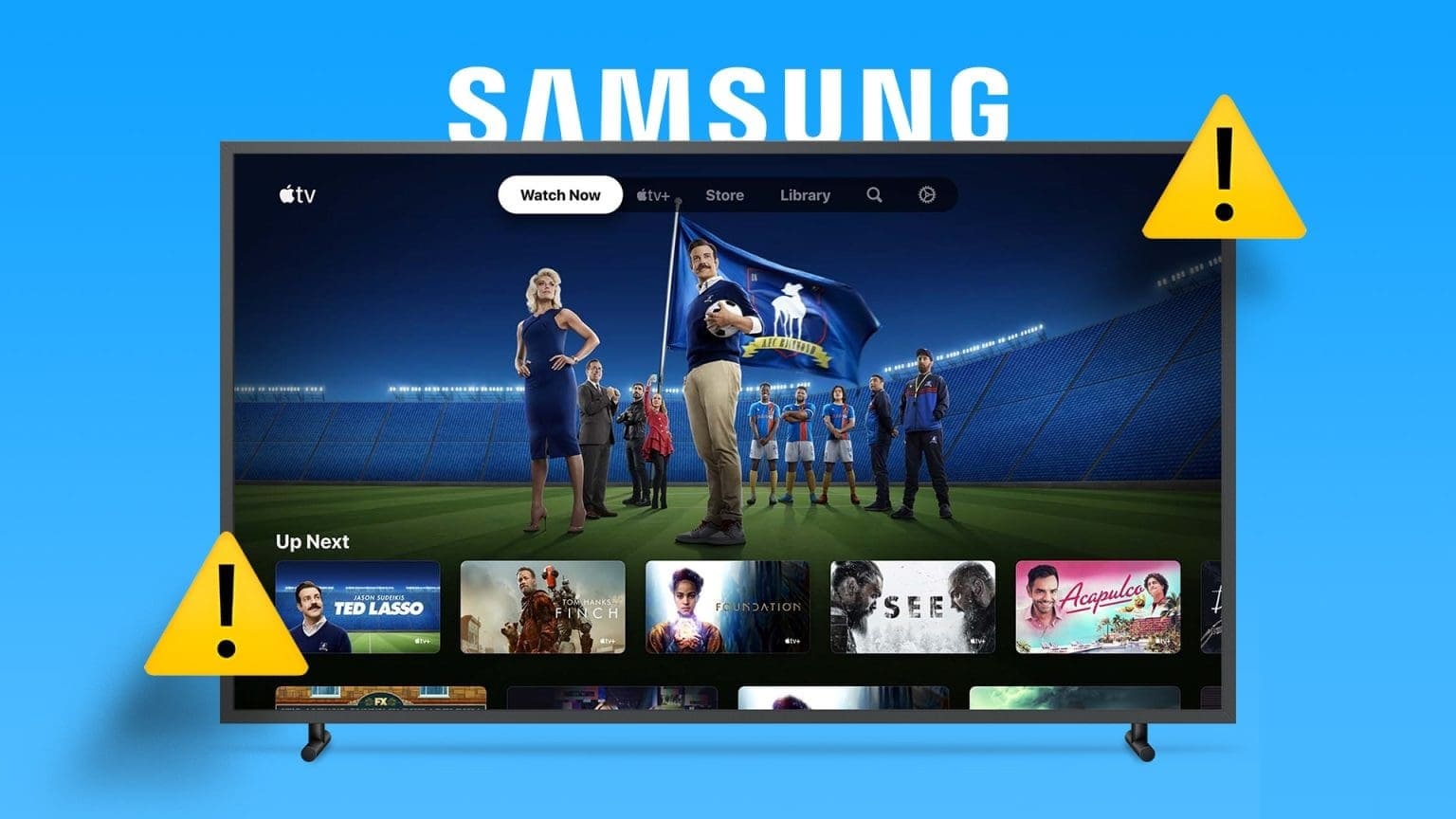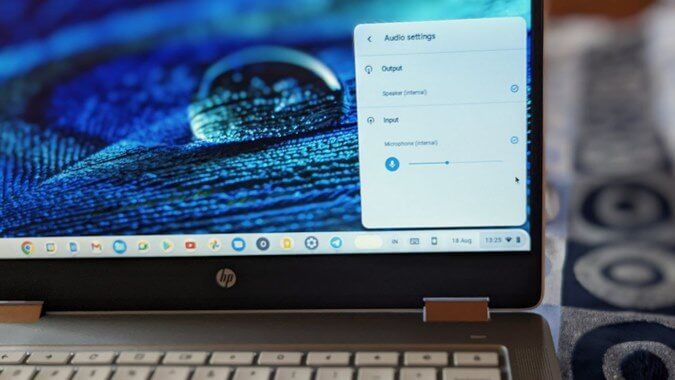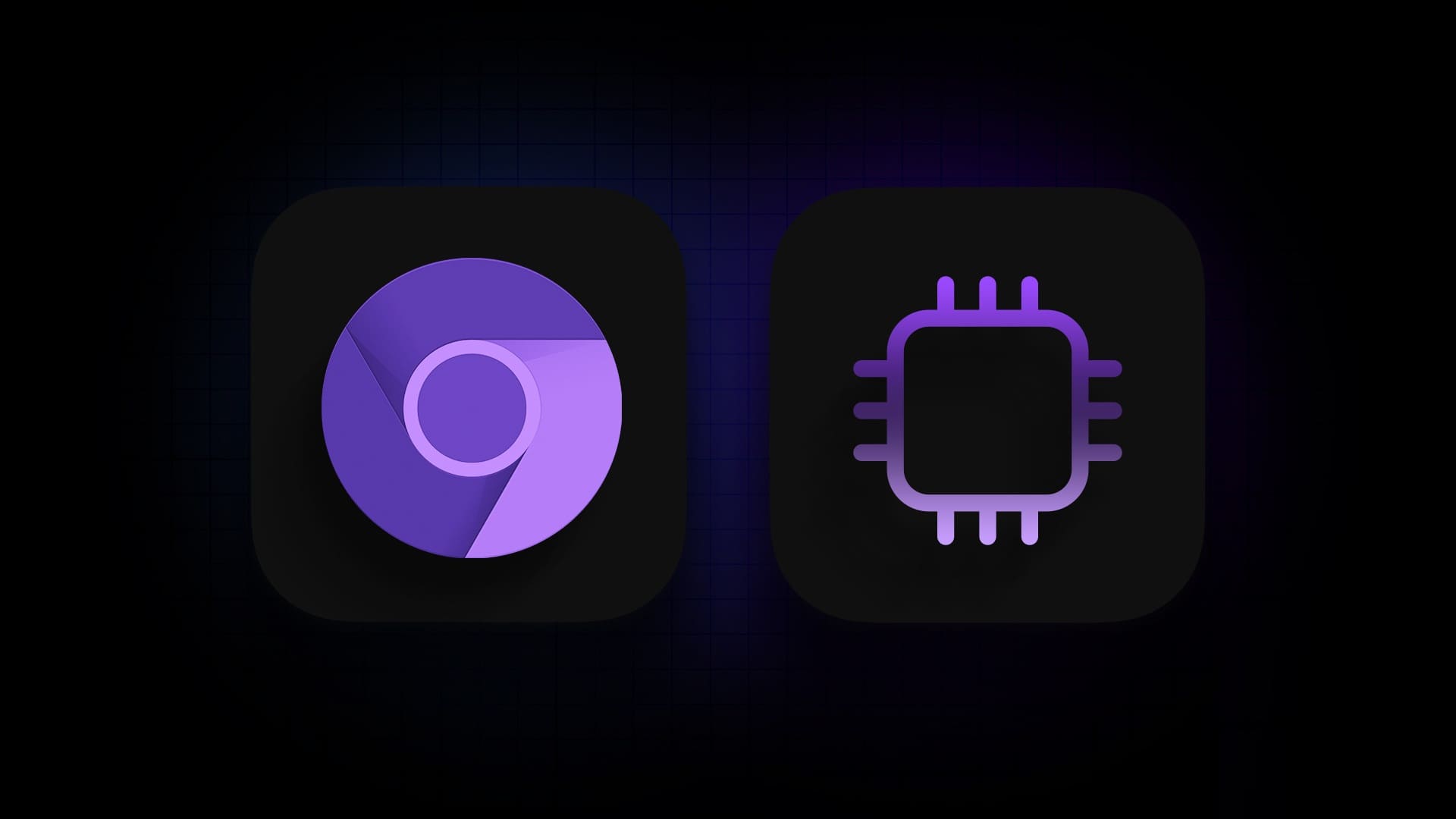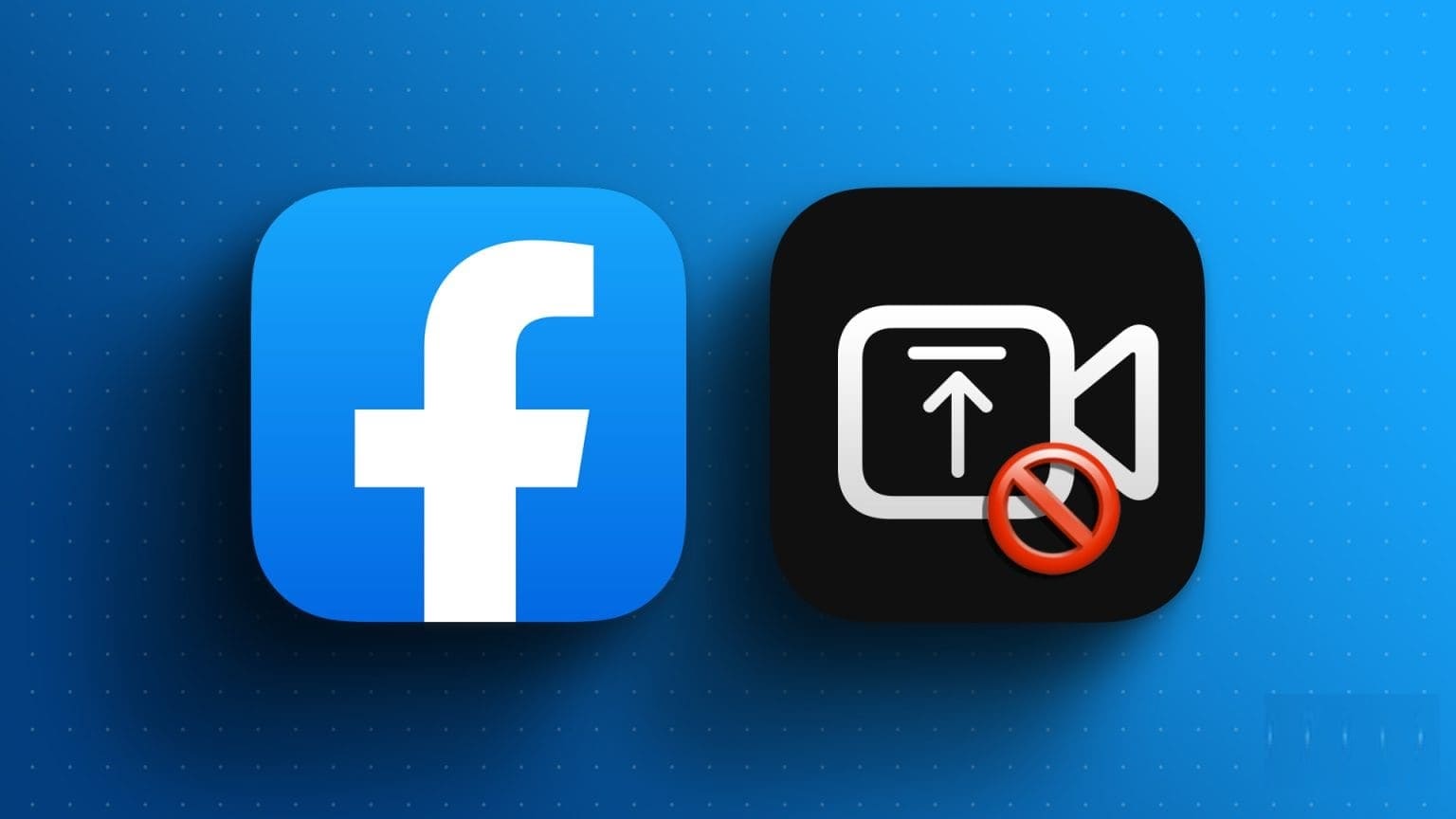Hvis du eier en Mac og en Android-enhet, må du lete etter en måte å overføre filer fra Android til Mac og omvendt, fordi det kan være stressende å søke etter en datakabel hver gang du vil dele noe. Så, her er de XNUMX enkleste og mest pålitelige måtene å overføre filer mellom Mac- og Android-enheter.
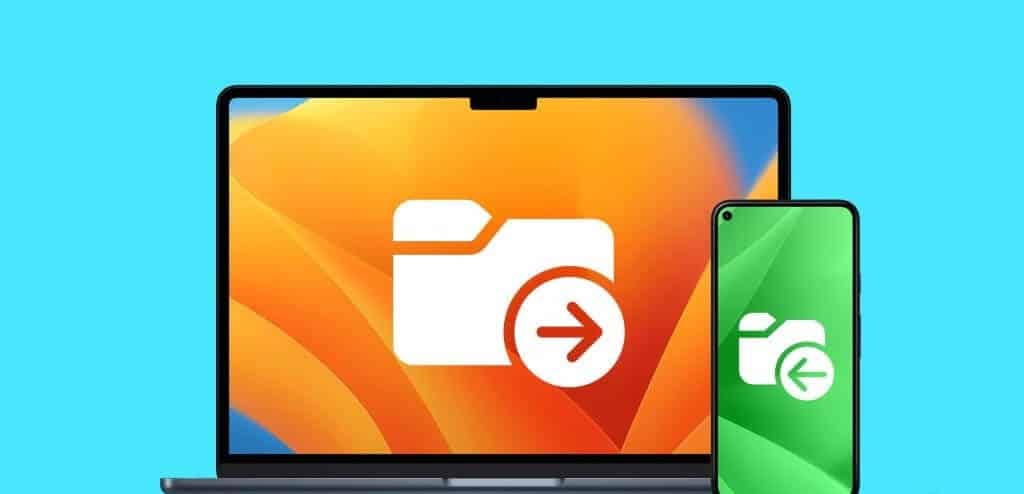
er å være Android filoverføring-app Utsatt for feil ved det minste rykk ved overføring av filer med en USB-kabel. Derfor kan det være frustrerende å starte hele prosessen om og om igjen og stole på en tradisjonell metode. La oss ta en titt på noen av de enkleste måtene å gjøre dette på.
1. NEARDROP OG WARPSHARE
Hvis du vil bruke AirDrop eller Nearby Share til å overføre filer fra Android til Mac, kan du nå. To utviklere på GitHub har gjort det superenkelt å dele filer fra Android-smarttelefonen din til Mac-en.
Utviklere har imidlertid ennå ikke funnet en måte å bruke den baklengs, det vil si fra Mac-er til Android-telefoner. Den bruker NearDrop og WarpShare er henholdsvis Nearby Share- og AirDrop-protokollene, og her er hvordan du bruker dem.
Rask tips: Foreløpig er NearDrop, som bruker Nearby Share-protokollen, mye raskere enn WarpShare, som bruker AirDrop.
I. Overfør med NearDrop
Trinn 1: nedlasting Nær Drop Ved å bruke lenken nedenfor på din Mac. Naviger til den nedlastede zip-filen og dobbeltklikk på den for å pakke den ut.
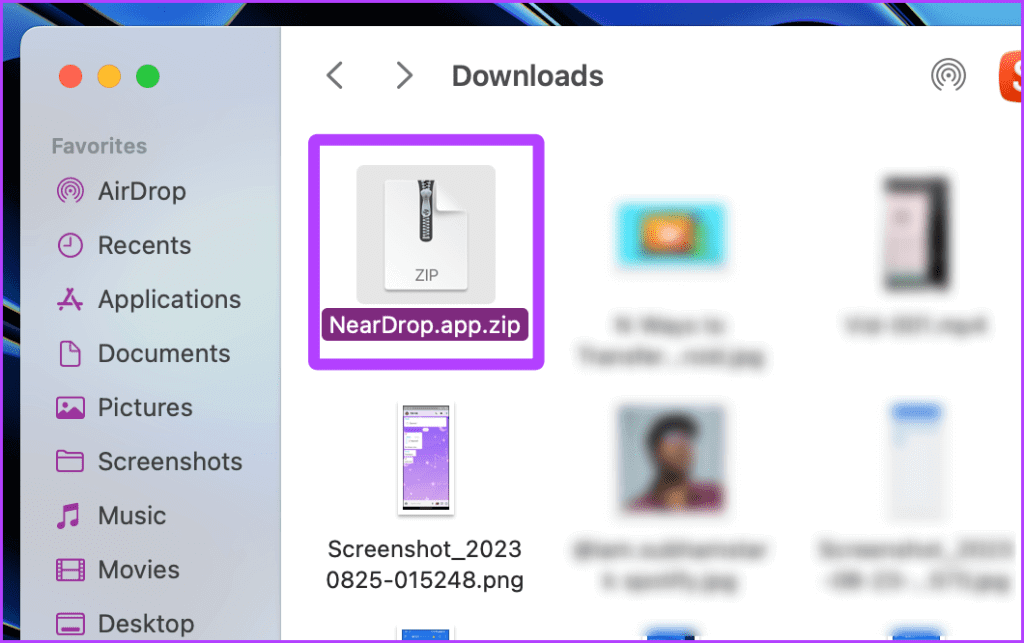
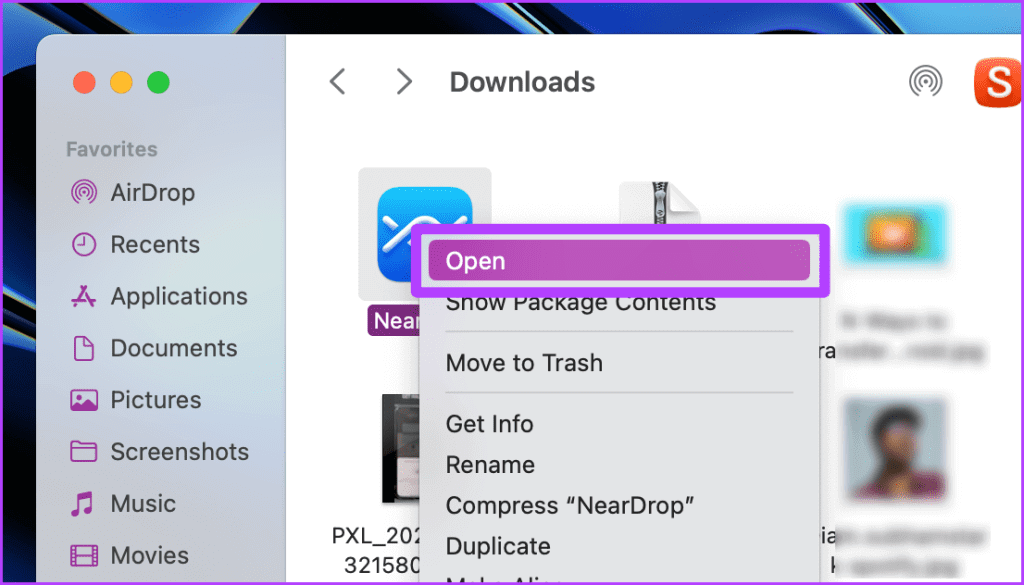
Steg 3: En popup vil vises på skjermen; Klikk å åpne.
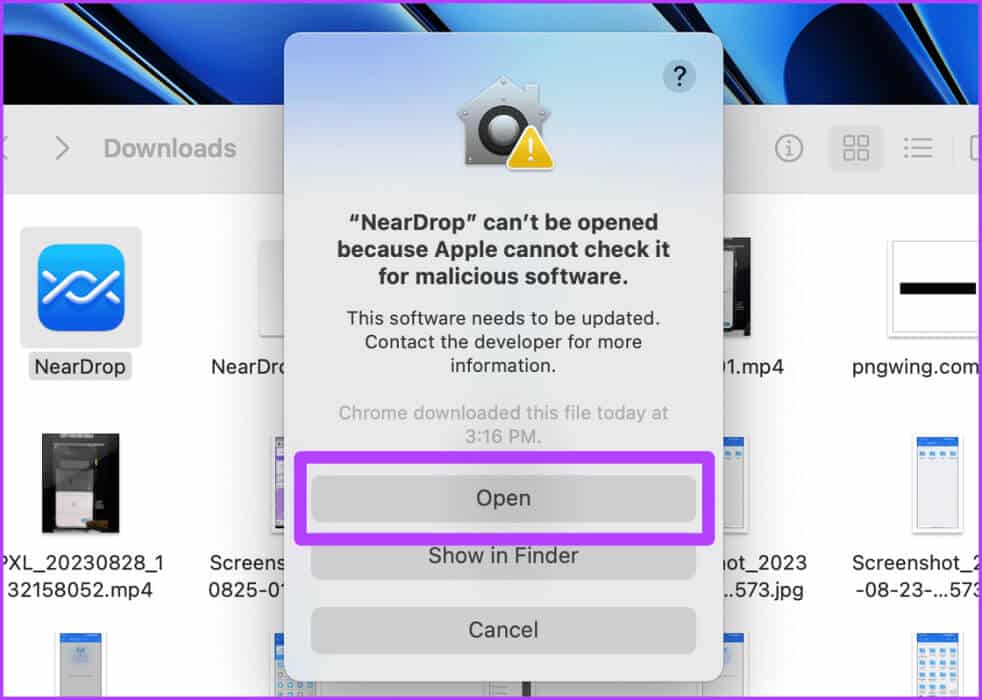
Appen vil nå åpnes og minimeres til menylinjen. Du må gi NearDrop-varslingstillatelser for at appen skal fungere skikkelig. Her er trinnene du må følge.
Trinn 4: åpen Systemkonfigurasjon på din Mac og gå til Varsler > NearDrop.
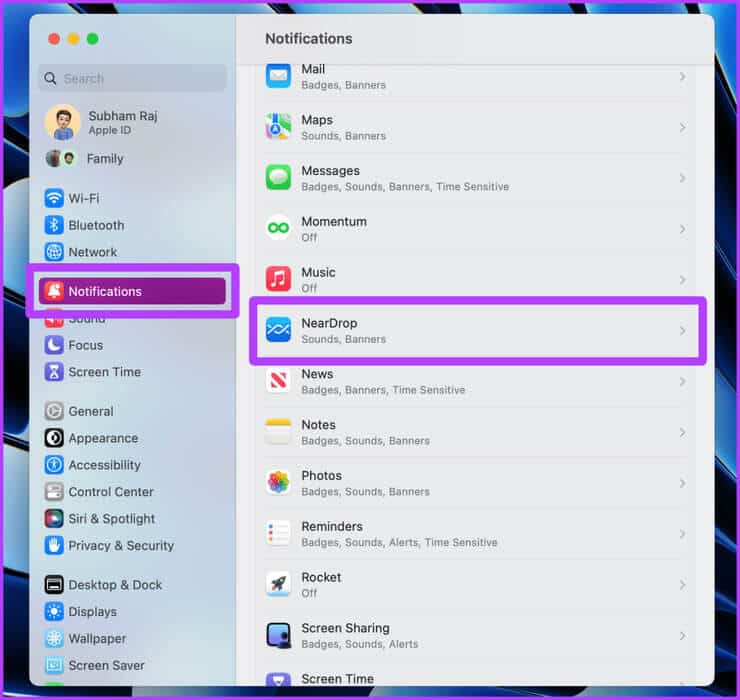
Trinn 5: Aktiver bryterne for Vis varsler på låseskjermen, Og"Vis i varslingssenter", Og«Spill av lyd for varsler».
Det er det! La oss nå gå videre til Android.
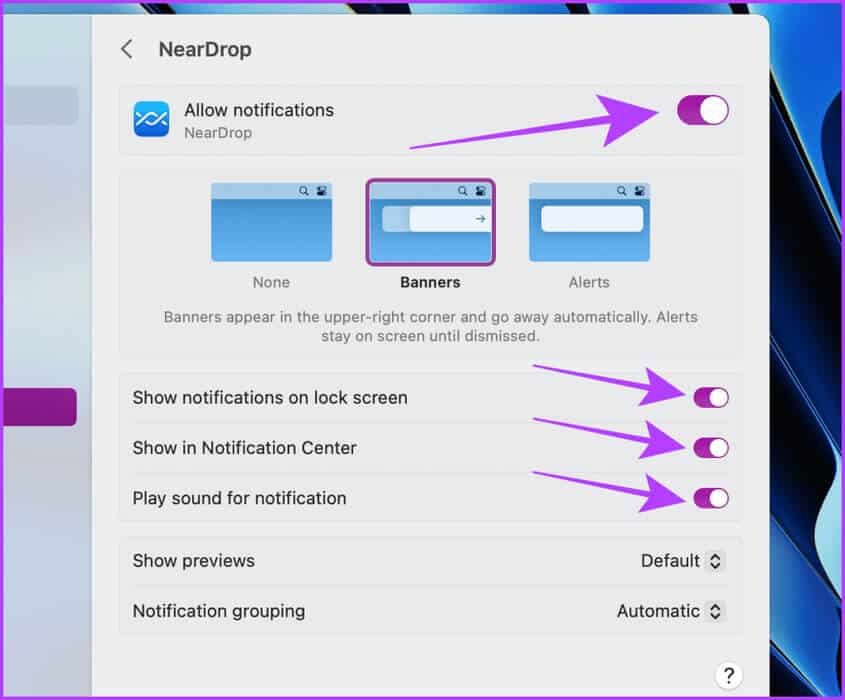
Steg 6: Åpne bildet du vil dele, og trykk deretter på å dele.
Trinn 7: Klikk på innlegget nær ved de tilgjengelige valgene.
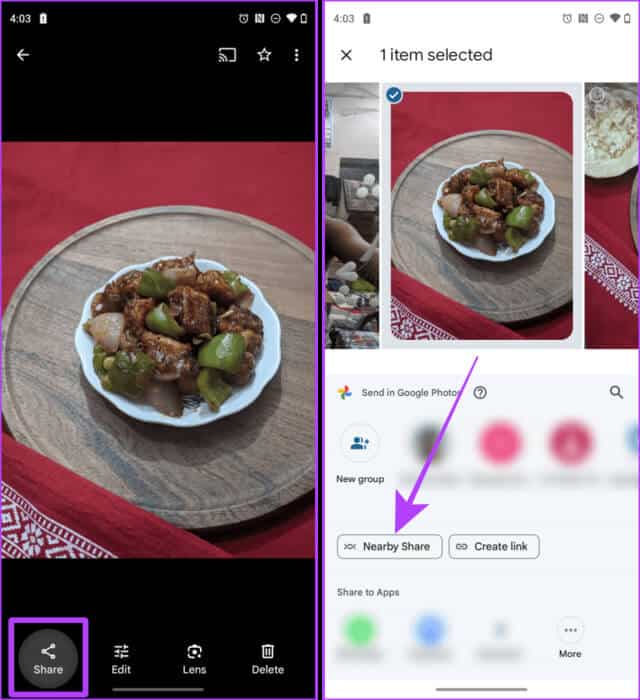
Trinn 8: MacBook-ens navn vil vises i Available Devices; klikk på den. Deretter må du godkjenne fra MacBook.
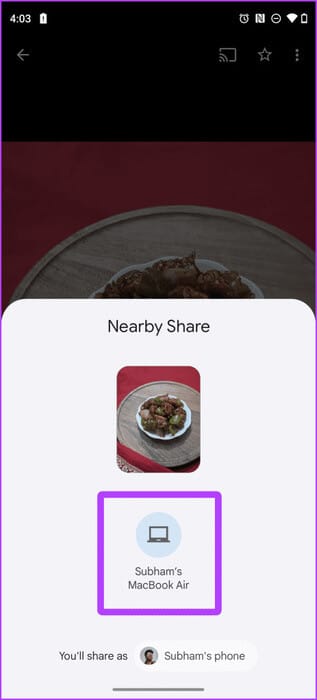
Steg 9: Et varsel vil vises på din MacBook; Klikk Godkjennelse. Og det er det; Nå vil filen bli overført til din Mac.
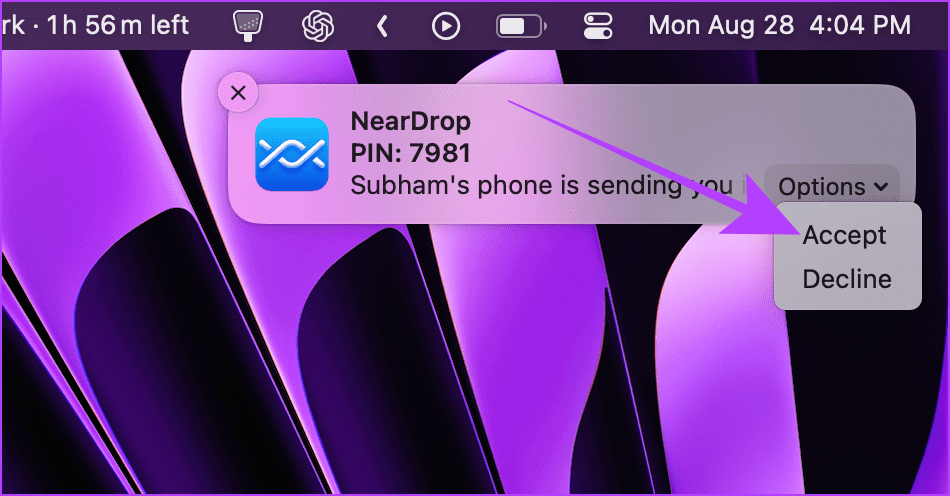
II. Overfør med WarpShare
Trinn 1: åpen Kontroll senter på din Mac og klikk Airdrop.
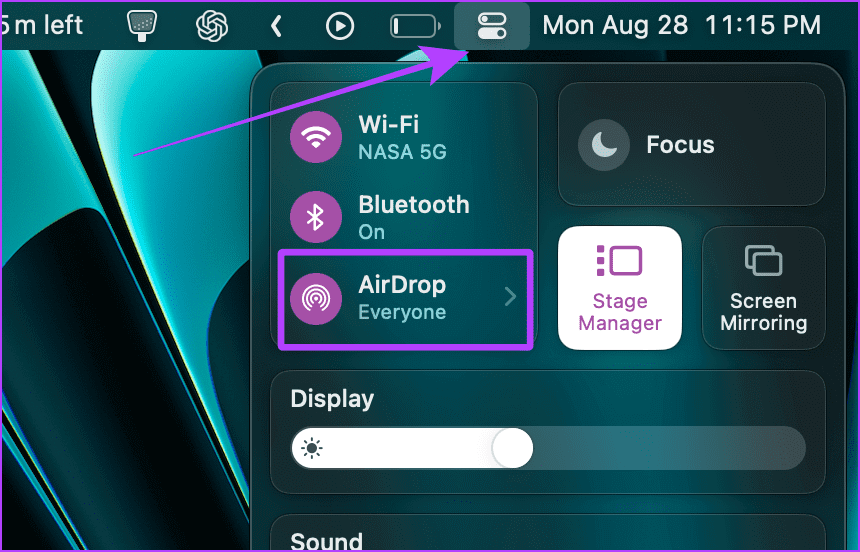
Trinn 2: sett Airdrop For alle.
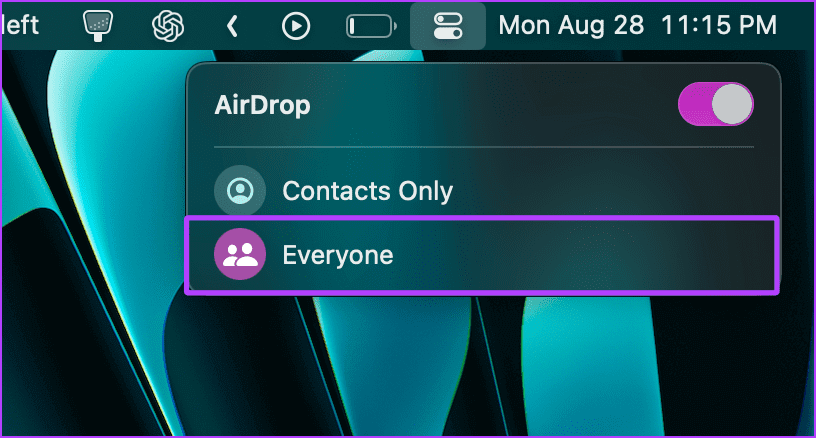
Steg 3: Nå, last ned WarpShare Og installer den på Android-enheten din ved å bruke lenken nedenfor.
Trinn 4: åpen WarpShare. Mac-en din skal være synlig. Klikk på den.
Trinn 5: vil åpne filbehandling. Velg filene du vil sende og klikk Fastslå.
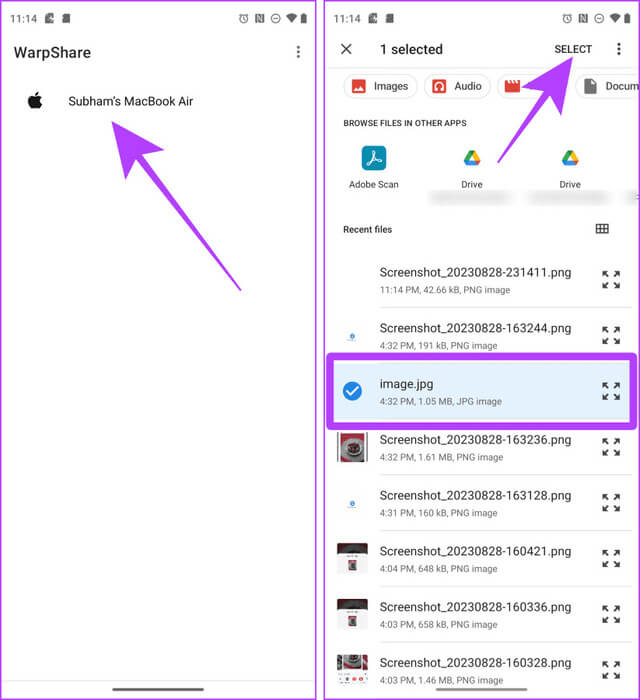
Steg 6: Nå, godta Airdrop på din Mac filoverføring.
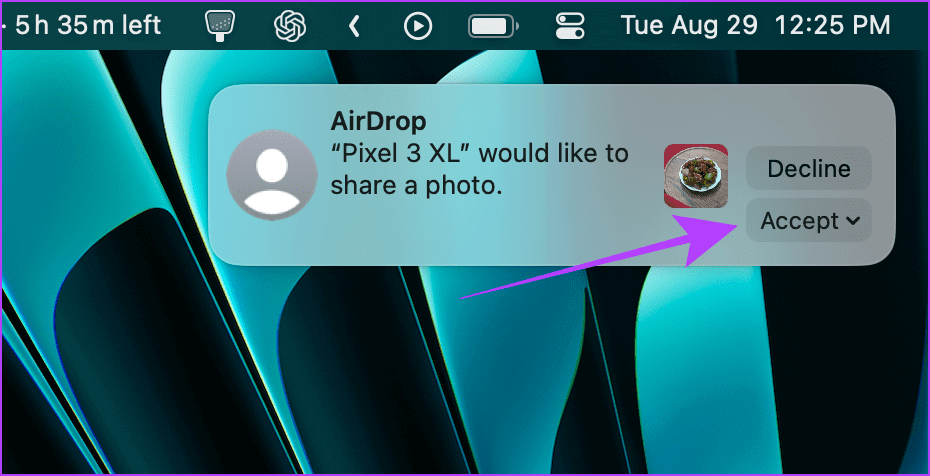
2. Bruk Snapdrop til å dele filer uten kabel eller app
Du kan også bruke Snapdrop til å overføre filer fra Android til Mac eller omvendt. Det beste med å bruke Snapdrop er at du ikke trenger å installere en app på din Mac eller Android-telefon. Her er de enkle trinnene å ta:
Merk: For at Snapdrop skal fungere problemfritt, må du koble Mac- og Android-enheten til det samme Wi-Fi-nettverket.
Trinn 1: åpen snapdrop på din Mac- og Android-smarttelefon ved å bruke hvilken som helst nettleser.
Trinn 2: For å starte overføringen fra Mac-en, klikk Android-telefon På enheter tilgjengelig i Snapdrop.
Tips: Når tilkoblingen er opprettet, start overføringen fra Android-enheten din ved å trykke på Mac-en fra de tilgjengelige enhetene i Snapdrop-fanen.
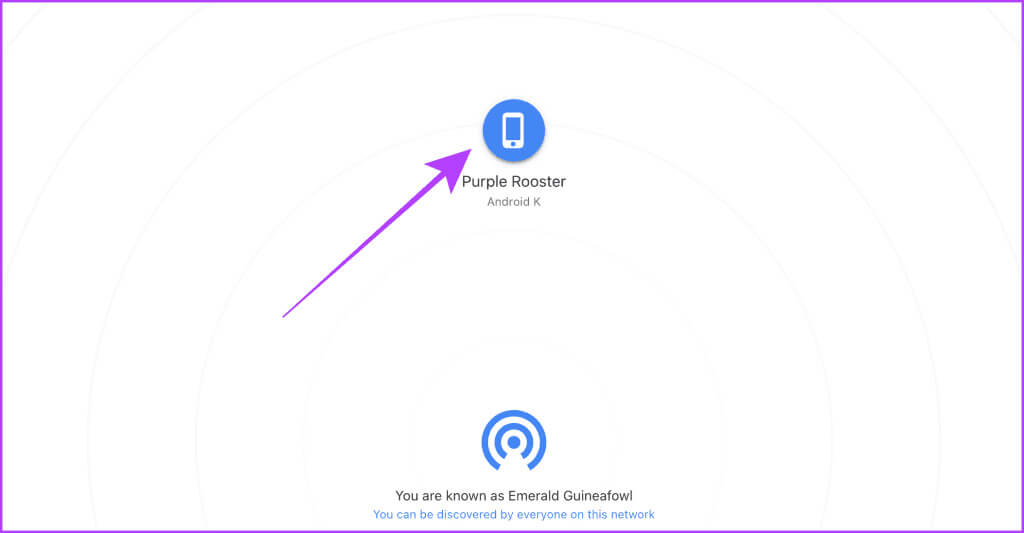
La oss nå bytte til Android for å fullføre filoverføringsprosessen.
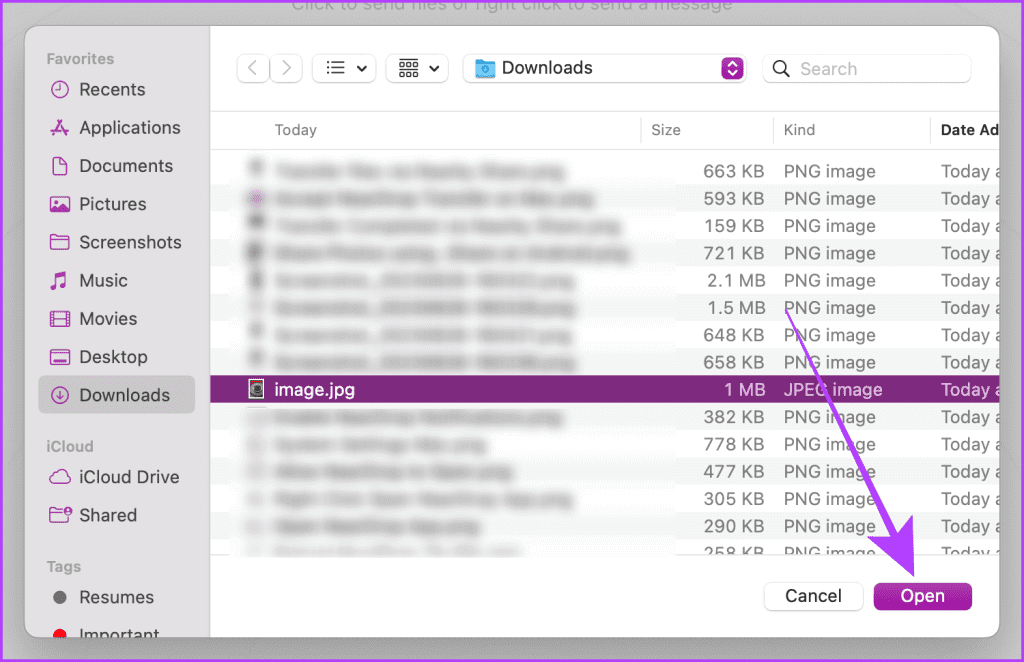
Trinn 4: En popup vil vises på Snapdrop-fanen på Android-smarttelefonen din. Klikk på lagre.
Trinn 5: Klikk på حتح For å åpne og vise den nedlastede filen.
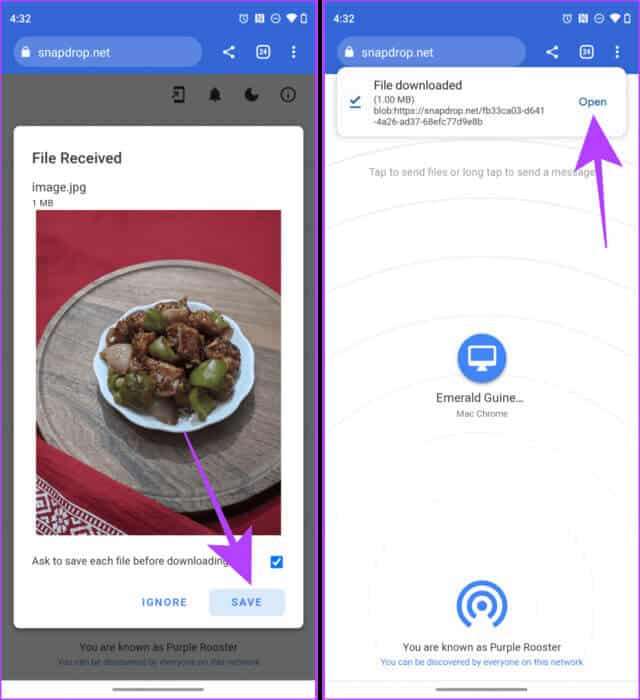
3. Del SMB-filer på MAC
På din Mac kan du også opprette en SMB-server og få tilgang til den fra Android-telefonen din for å dele filer mellom Android og Mac trådløst eller uten kabel. La oss ta en titt på trinnene:
Merk: Standard filbehandling for Android gir deg ikke tilgang til SMB-servere. Derfor må du bruke en tredjepartsapplikasjon.
på Mac
Trinn 1: åpen Systemkonfigurasjon på din Mac og gå til Generelt > Del.
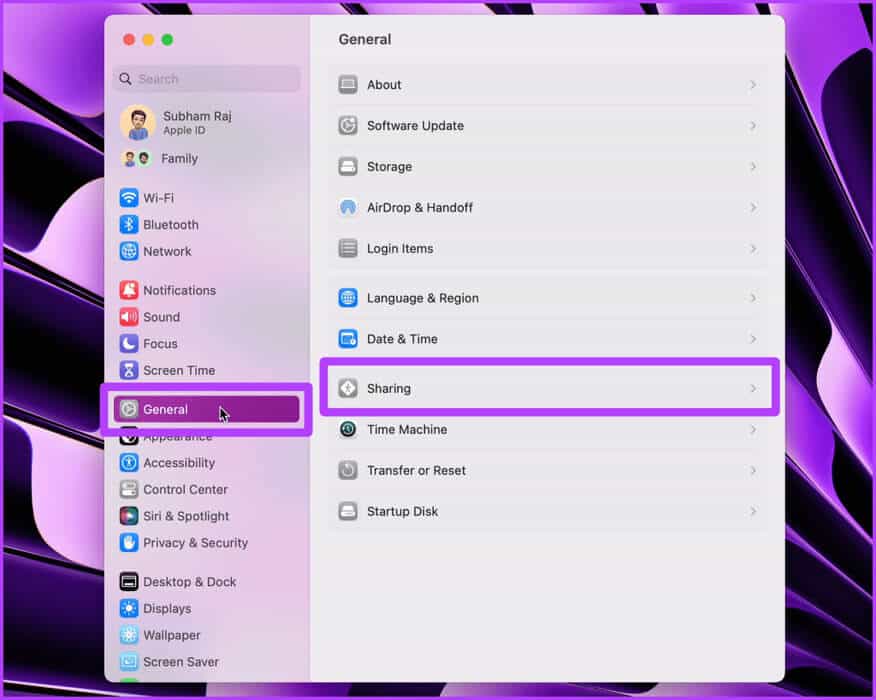
Trinn 2: Klikk i-knappen ved siden av Fildeling.
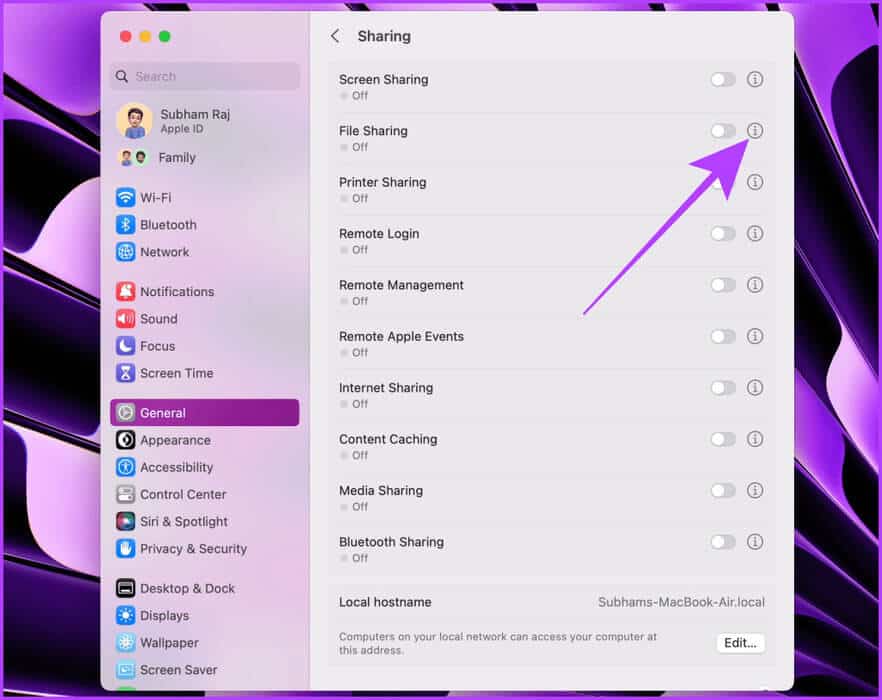
Steg 3: Klikk Alternativer.
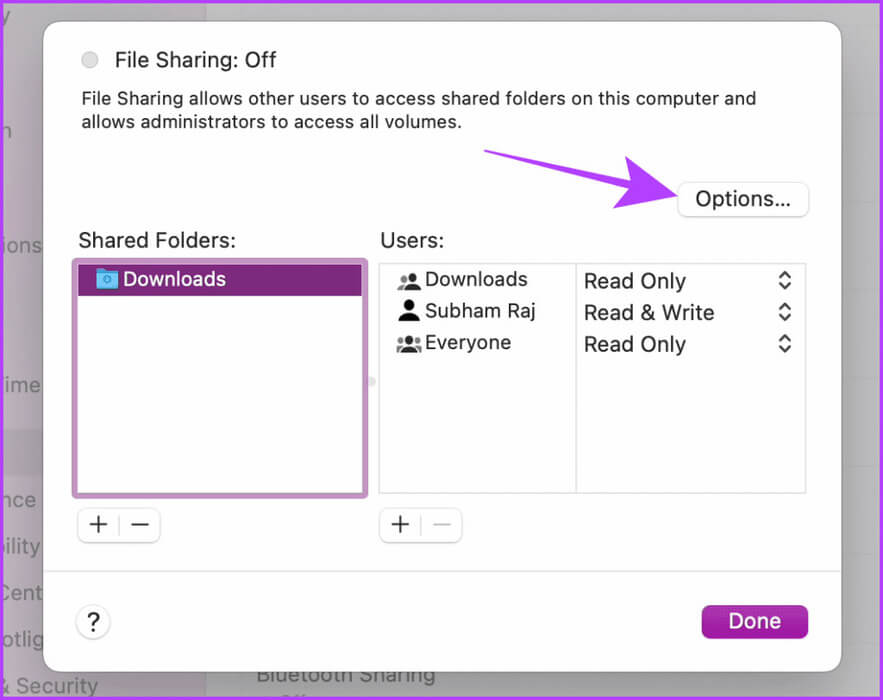
Trinn 4: Muliggjøre Deling av filer og mapper ved hjelp av SMB og Mac-brukerkontoen din. og klikk deretter Den ble fullført.
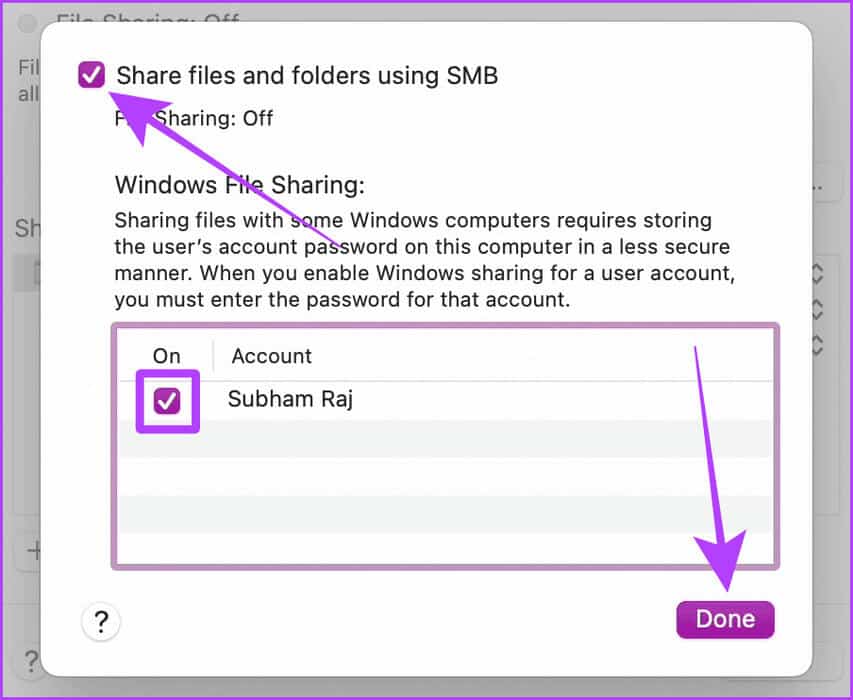
Trinn 5: Klikk igjen på Det ble fullført; Ferdig Opprett en SMB-server.
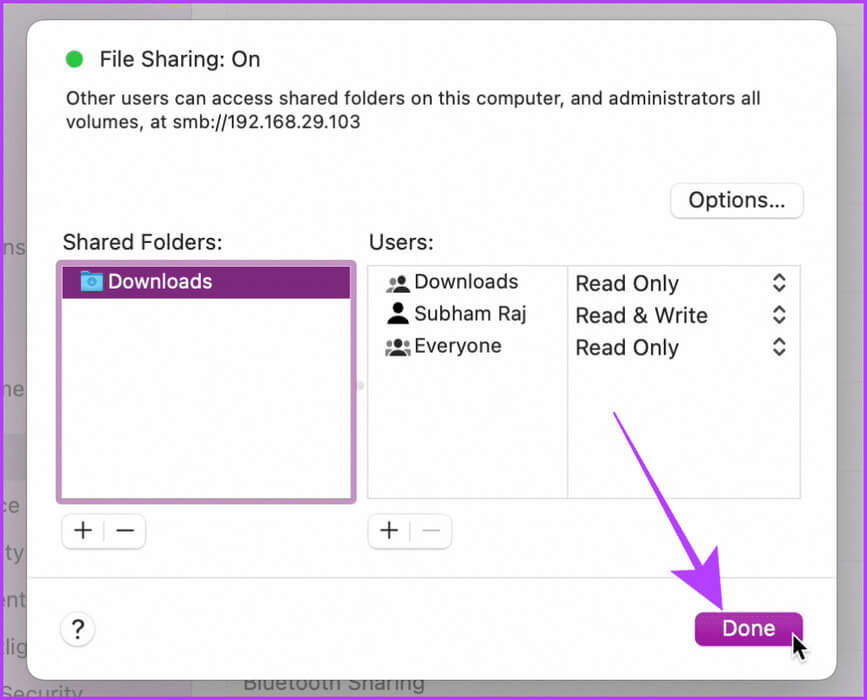
La oss nå gå videre til Android-telefonen din for å konfigurere SMB-server.
på Android
Steg 6: Last ned og installer EX File Explorer på din Android-smarttelefon.
Trinn 7: Åpne EX File Explorer og trykk på Meny hamburger
Trinn 8: Klikk på nettverket.
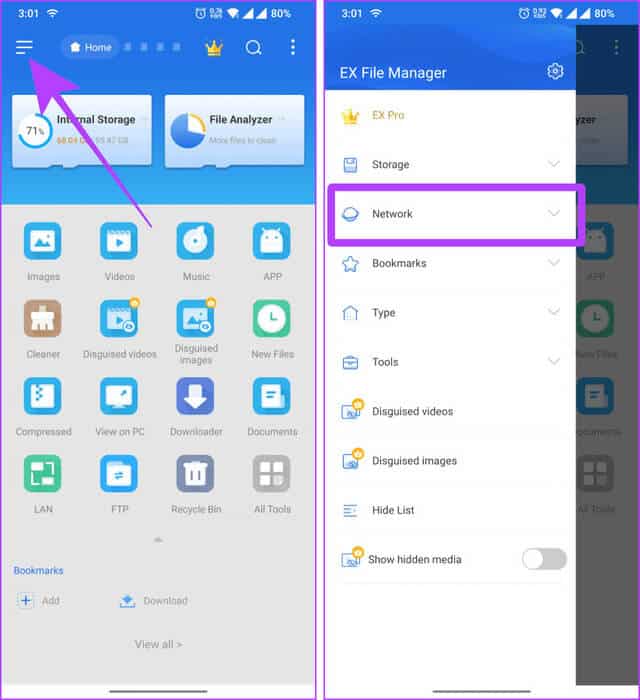
Steg 9: Trykk LAN fra aFor tilgjengelige alternativer.
Trinn 10: trykk på knappen "+" for å legge til en server.
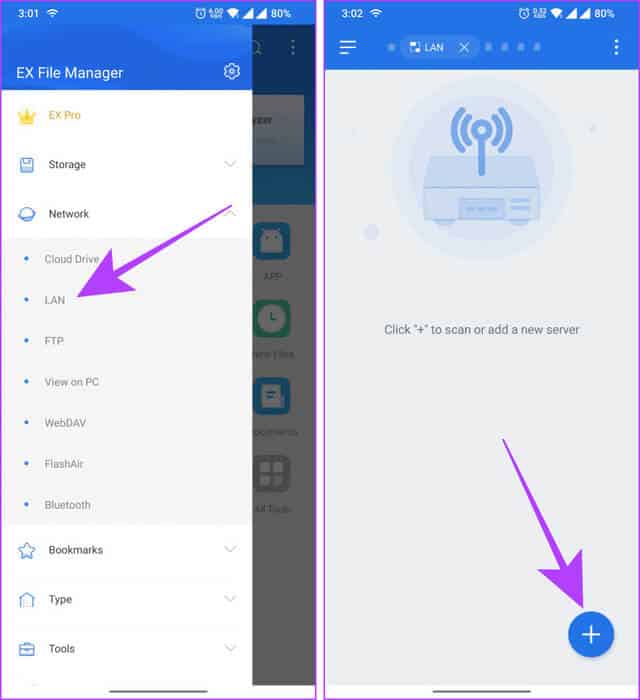
Trinn 11: Klikk på ny.
Steg 12: Fyll inn serverdetaljene fra Mac-en og skriv inn Mac-brukernavnet og passordet i den angitte delen, og klikk deretter "OK".
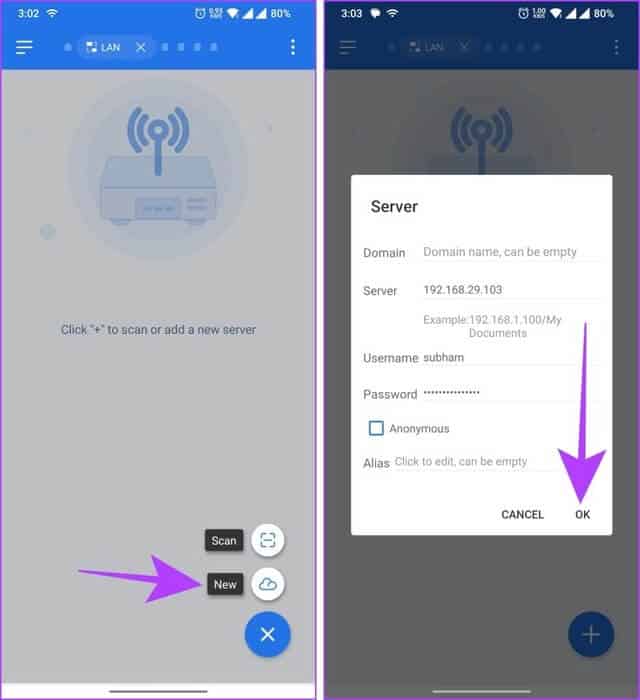
Trinn 13: Serveren åpnes nå på Android-enheten din; Klikk på den for å åpne og utforske den videre.
Trinn 14: Gå til Mac-mappen din der du vil overføre filer mellom enheter Android og enhet Mac.
Rask tips: Når tilkoblingen er opprettet, kan du overføre filer mellom Mac og Android ved å bruke EX File Manager.
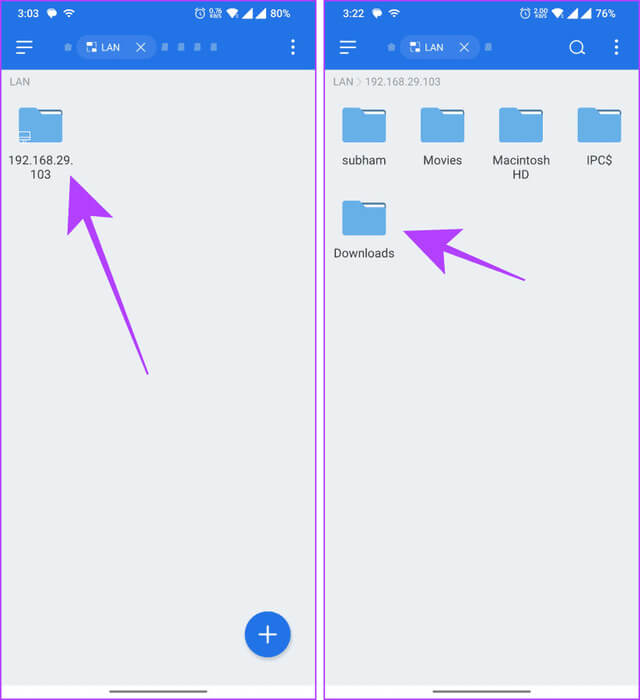
Steg 15: Trykk lenge på filen for å velge den.
Trinn 16: Klikk på Kopiert for å kopiere filen. Nå kan du gå til ønsket katalog på Android-telefonen din og lime inn filen der.
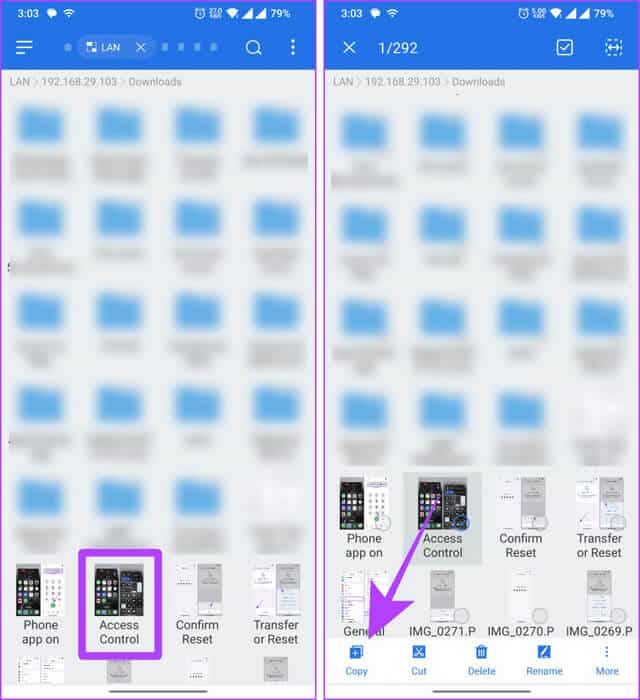
4. Bruk en skytjeneste
En annen måte å overføre filer mellom Mac og Android på er å bruke en skylagringstjeneste som Google Drive, OneDrive, DropBox, etc. Prosessen er ganske enkel, og vi bruker Google Disk her for å vise deg prosessen. Her er de enkle trinnene for å gjøre det:
Fra Android til Mac
Trinn 1: Last ned og installer Google Disk på Android-enheten din.
Trinn 2: Åpne Google Disk og logg på hvis det ikke allerede er det. Trykk deretter på +-knappen (addisjon).
Steg 3: Klikk på nedlasting Å starte.
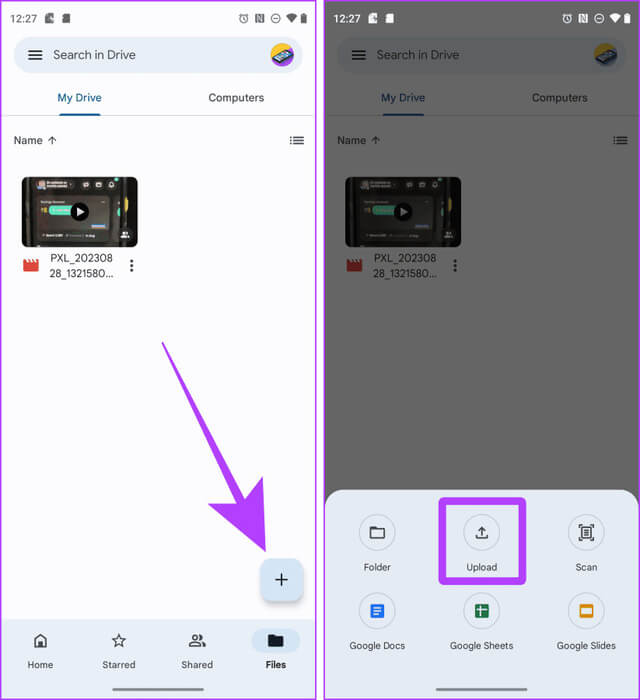
Trinn 4: vil åpne filbehandling. Trykk og hold for å velge filer, og trykk deretter Fastslå.
Filen vil bli lastet opp. La oss bytte til Mac for å fullføre overføringen.

Trinn 5: åpen Google Disk På din Mac i hvilken som helst nettleser og logg på samme konto på Android-enheten din.
Steg 6: Dobbeltklikk fil som du har lastet ned fra Android-telefonen din for å låse den opp.
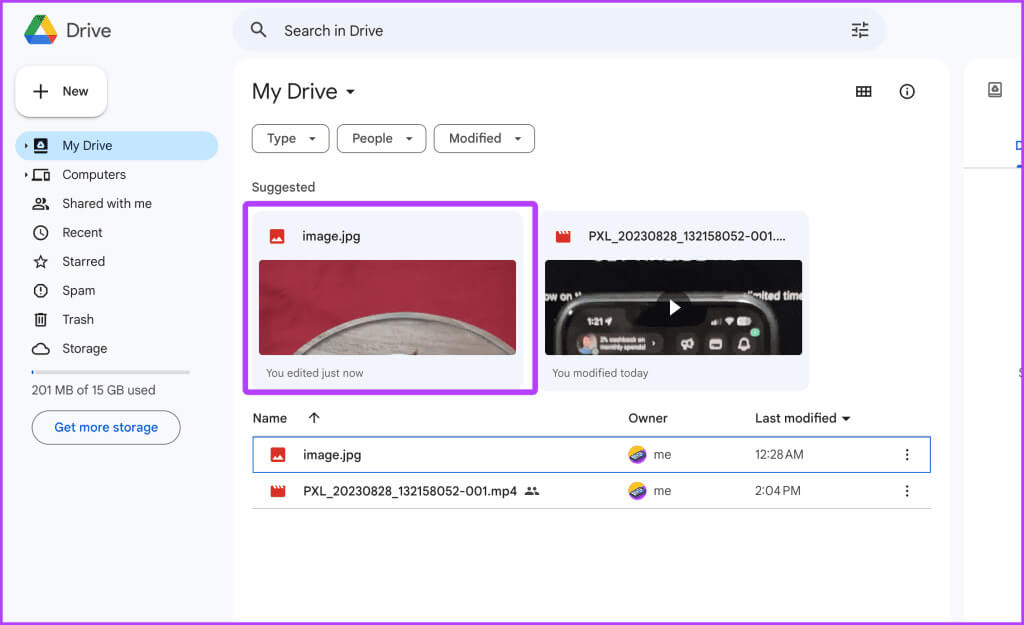
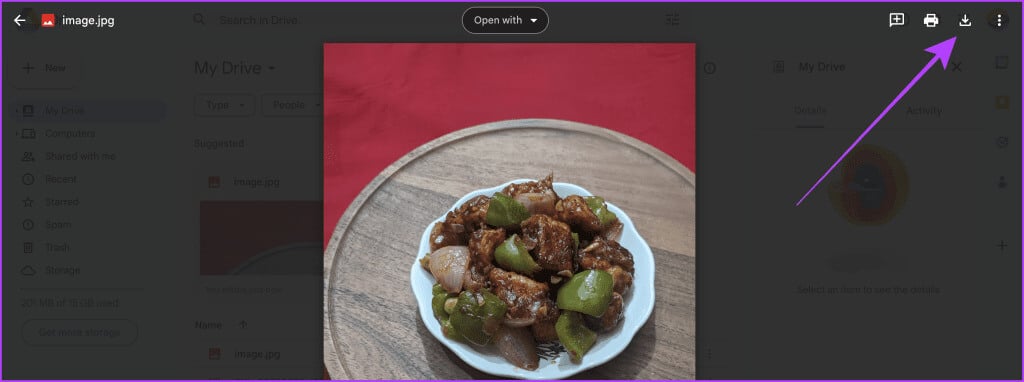
Fra Mac til Android
Trinn 1: Logg på med samme Google-konto i nettleseren på Mac- og Android-telefonen din.
Trinn 2: åpen Google Disk i hvilken som helst nettleser på din Mac og klikk knapp + ny.
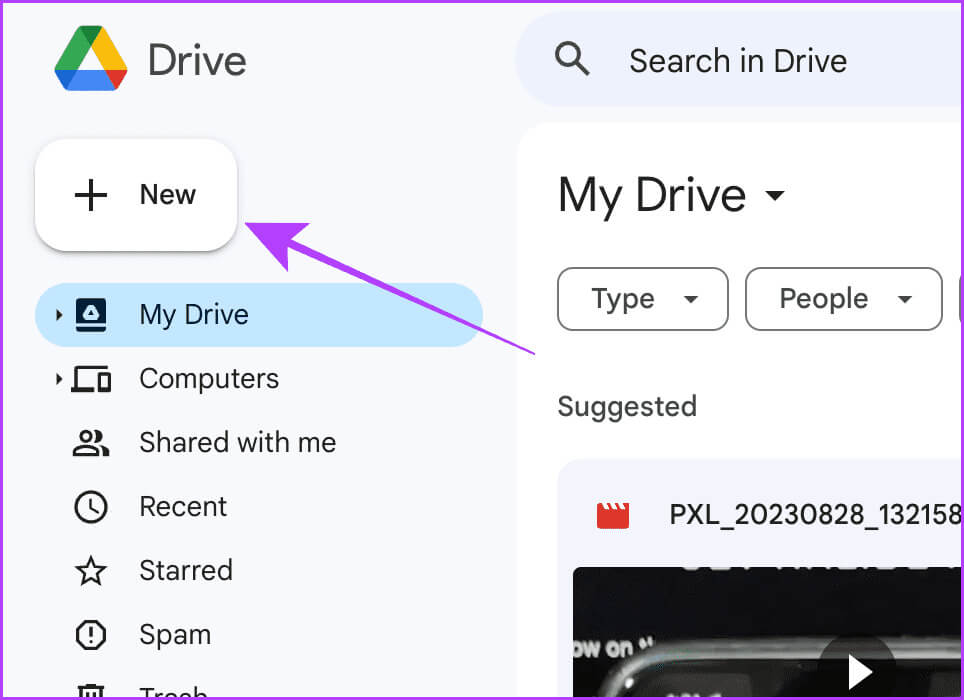
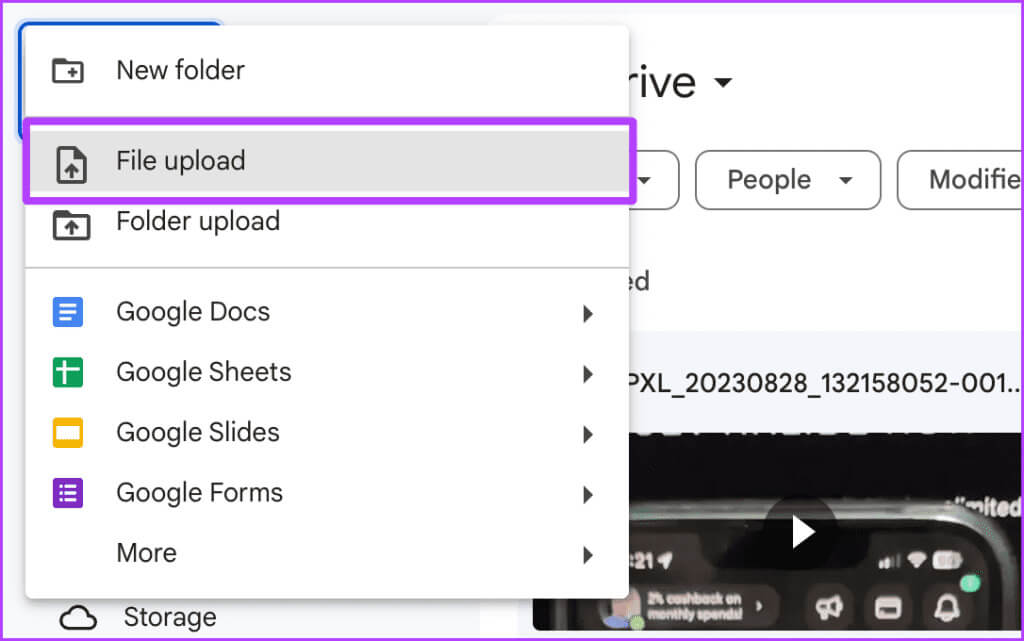
Trinn 4: vil være Åpne Finder. Velg en fil og klikk å åpne.
Filen vil bli lastet opp. La oss gå videre til Android-telefonen din.
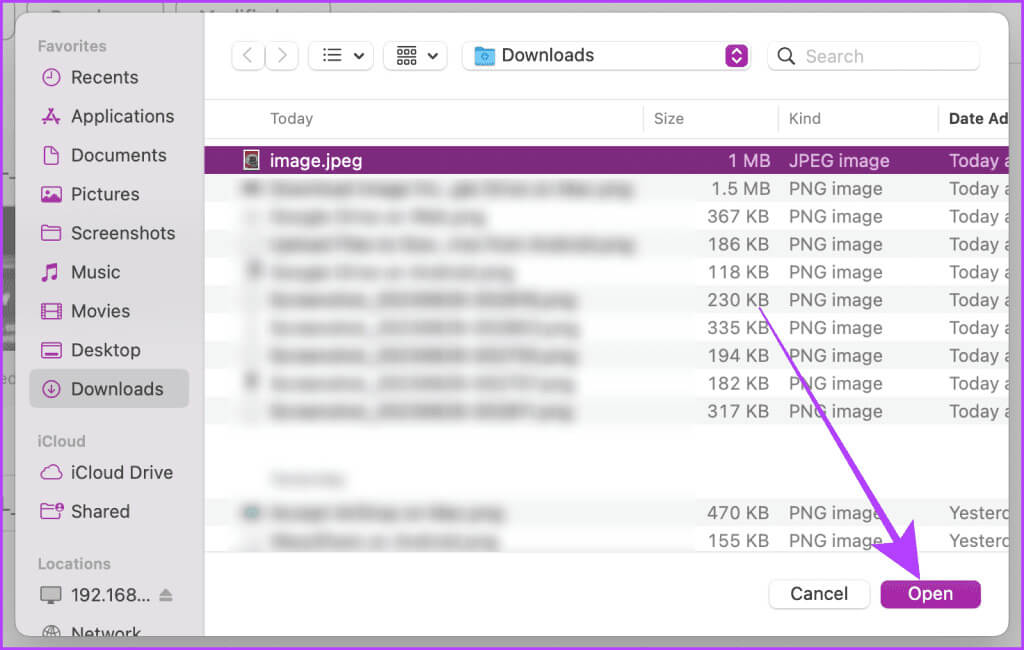
Trinn 5: Åpne en app Google Disk på Android-telefonen din og klikk på de tre prikkene ved siden av filen du lastet ned fra Mac-en.
Steg 6: Klikk "å laste ned" For å lagre filen lokalt på din Android-smarttelefon.
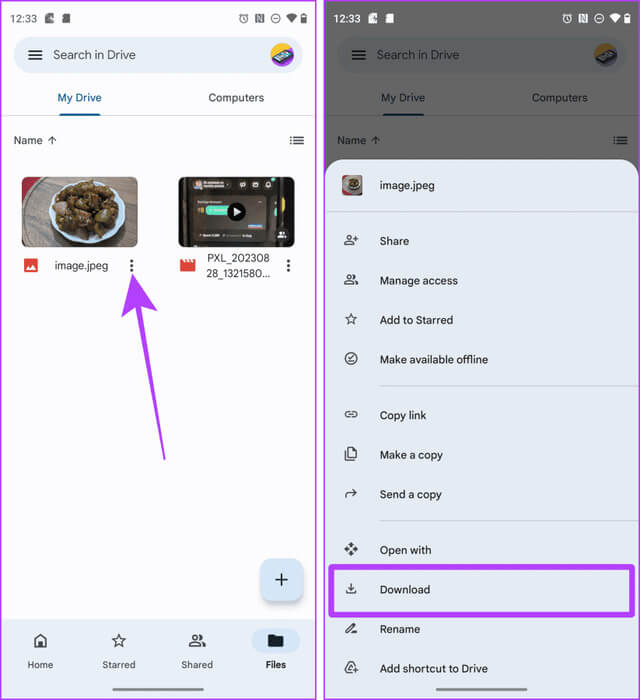
Overfør filer jevnt
Ved hjelp av disse metodene kan du sømløst overføre filer mellom Mac- og Android-enheter uten avbrudd. Kort sagt, hvis du vil sende filer fra Android til Mac raskt, er NearDrop på Mac det beste valget. Og hvis du raskt vil dele filer fra Mac-en til Android-enheten din, kan du velge Snapdrop.